Для достижения цели достаточно изменить настройки PCI Express
- Включить или выключить Link State Power Management невероятно просто.
- Вы можете легко сделать это прямо из параметров электропитания на панели управления.

ИксУСТАНОВИТЕ, НАЖИМАЯ НА СКАЧАТЬ ФАЙЛ
- Скачать DriverFix (проверенный загружаемый файл).
- Нажмите Начать сканирование чтобы найти все проблемные драйверы.
- Нажмите Обновите драйверы чтобы получить новые версии и избежать сбоев в работе системы.
- DriverFix был загружен пользователем 0 читателей в этом месяце.
Сегодня мы рассмотрим, как вы можете дополнительно персонализировать Windows 11, включив или выключив управление питанием состояния канала.
Эта функция является отличным дополнением к уже внушительному списку параметров настройки, предлагаемых Windows. Текущая рассматриваемая тема имеет сходство с предыдущей темой, которую мы подробно рассмотрели —
Вкладка «Управление питанием» отсутствует. Итак, давайте погрузимся и посмотрим, как это делается.Это важнейший компонент спецификации PCI Express, эта функция легко интегрируется с системой Microsoft Windows Active State Power Management (ASPM).
Функция управления питанием в состоянии канала включает три различных режима: «Выкл.», «Умеренный режим» и «Максимальное энергосбережение».
- Выключенный –Выбор этого параметра приведет к отключению режима энергосбережения, поскольку компьютер будет продолжать работать независимо от его состояния (подключен к сети или нет). Однако из состояния сна можно быстро выйти.
- Умеренная экономия энергии –Выбор этого варианта может привести к снижению энергосбережения, но время, необходимое для выхода из спящего режима, будет значительно сокращено.
- Максимальная экономия энергии – Выбор этого параметра может привести к повышению энергоэффективности, но за счет значительно более длительного времени восстановления из спящего режима.
При настройке вышеупомянутой функции правильный выбор имеет решающее значение. Вы также можете выбрать различные режимы для разных состояний, например, подключен и отключен.
Когда дело доходит до функции энергосбережения на вашем компьютере, решение о ее включении или отключении зависит от ваших конкретных потребностей:
- Плюсы –Если вы обычно держите компьютер подключенным к сети, отключение этой функции может привести к повышению производительности.
- Минусы – Если сохранение заряда батареи является приоритетом, лучше не отключать его. Один из вариантов — найти компромисс, отключив эту функцию, когда ваш компьютер подключен к сети, и снова включив ее, когда вы работаете от батареи.
Помните, что влияние на срок службы батареи может сильно различаться в зависимости от ваших конкретных моделей использования — иногда может быть значительная разница, а иногда она может быть незначительной.
- В строке поиска введите Панель управления и нажмите открыть.

- Будьте уверены, что ваш Просмотр по установлено значение Крупные значки.

- Теперь выберите Параметры питания.
- Нажмите Изменить настройки плана.

- Теперь нажмите Изменить дополнительные параметры питания.

- Прокрутите вниз, чтобы добраться до PCI Express, и расширьте его.
- Разверните Link State Power Management и настройте параметр.

Если вы еще не использовали эту функцию, стоит подумать из-за множества функций, которые она может предоставить для вашей системы. Его полезность неоспорима.
У нас есть отличное руководство по план электропитания, который постоянно меняется в Windows 10, так что обязательно ознакомьтесь. Мы ценим ваш вклад и с нетерпением ждем новых отзывов от вас!
Все еще есть проблемы? Исправьте их с помощью этого инструмента:
СПОНСОР
Некоторые проблемы, связанные с драйверами, можно решить быстрее с помощью специального инструмента. Если у вас по-прежнему возникают проблемы с драйверами, просто скачайте DriverFix и запустить его в несколько кликов. После этого позвольте ему вступить во владение и исправить все ваши ошибки в кратчайшие сроки!
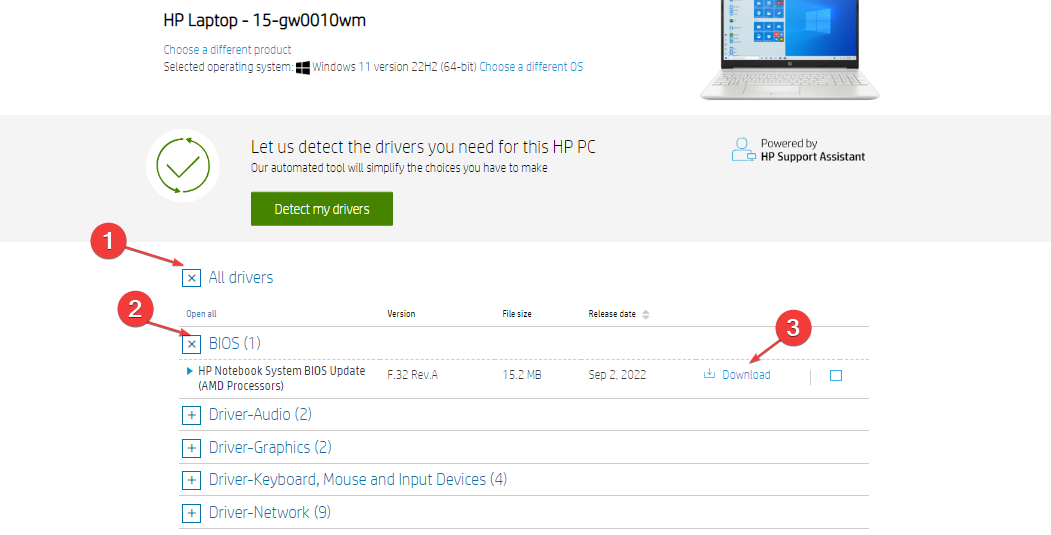
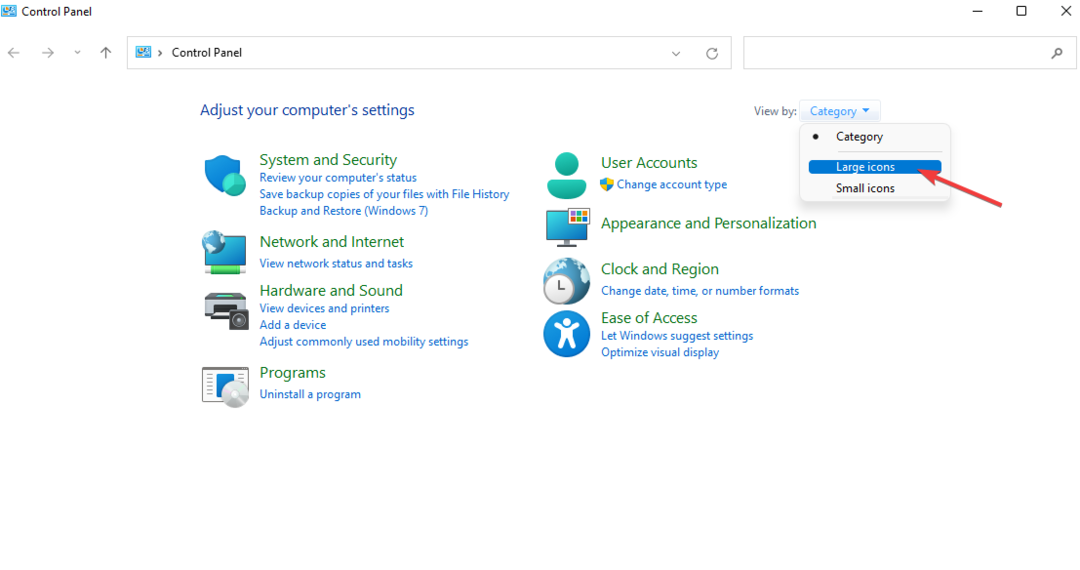
![Измените действие кнопки питания в Windows 11 [5 советов]](/f/37b2db906f76cf58e52ea753c88862cb.png?width=300&height=460)